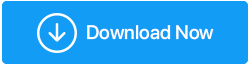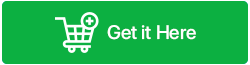Die 10 besten Deinstallationsprogramme für Windows 11/10 im Jahr 2023
Veröffentlicht: 2023-08-07Haben Sie sich jemals gefragt, wie viel Speicherplatz auf Ihrem Windows 11/10-PC durch Software verschwendet wird, die Sie nicht verwenden oder benötigen? Sie werden überrascht sein, wenn Sie feststellen, dass einige dieser Programme nicht nur wertvollen Speicherplatz beanspruchen, sondern auch Ihr System verlangsamen , Fehler verursachen und Ihre Sicherheit gefährden. Deshalb ist es wichtig, die Software regelmäßig von Windows 11/10 zu deinstallieren und Ihren PC sauber und optimiert zu halten. Aber wie macht man das? Was sind die besten Methoden und Tools, um im Jahr 2023 unerwünschte Software von Windows 10 zu entfernen?
In diesem Blogbeitrag zeigen wir Ihnen, wie Sie die Software von Windows 11/10 im Jahr 2023 mit verschiedenen Methoden deinstallieren: der Einstellungen-App, der Systemsteuerung, der Eingabeaufforderung und der PowerShell. Außerdem stellen wir Ihnen im Jahr 2023 einige derbesten Software-Deinstallationsprogramme für Windows 11/10 vor , die Ihnen dabei helfen können, Software effizienter und gründlicher von Windows 10 zu löschen.
Diese Tools können Ihr System nach verbleibenden Dateien und Registrierungseinträgen durchsuchen, hartnäckige oder versteckte Programme entfernen und sogar Software in großen Mengen deinstallieren. Am Ende dieses Beitrags erfahren Sie, wie Sie die Software 2023 wie ein Profi von einem Windows 11/10-PC deinstallieren, Speicherplatz freigeben und Ihren Computer beschleunigen können . Lass uns anfangen!
Muss gelesen werden: Bestes Deinstallationsprogramm für Mac zum Entfernen von Apps
Top 10 der Deinstallationssoftware für den Einsatz im Jahr 2023 (Funktionen | Vor- und Nachteile | Preis und mehr)
Inhaltsverzeichnis
- 1. Erweiterter Systemoptimierer
- 2. Erweiterte PC-Bereinigung
- 3. IObit-Deinstallationsprogramm
- 4. CCleaner
- 5. Ashampoo Uninstaller 10
- 6. Geek-Deinstallationsprogramm
- 7. Wise Program Uninstaller
- 8. Erweitertes Uninstaller PRO
- 9. Puran-Deinstallationsprogramm
- 10. Revo-Deinstallationsprogramm
- Wie lösche ich Apps auf einem Windows 11/10-PC manuell?
- Was ist unsere Wahl für die beste Programm-Entferner-App?
- Welche Windows 11/10-Apps sollte ich deinstallieren?
- Häufig gestellte Fragen
Die Liste enthält die effektivsten und nützlichsten Apps, mit denen Sie Windows-Programme stapelweise entfernen können. Informieren Sie sich über die neueste Version, den Preis, die Funktionen, die Vor- und Nachteile, die Dateigröße und mehr.
1. Erweiterter Systemoptimierer
| Neueste Version: 3.9.3645.18056 | Preis: 49,95 $ | Dateigröße: 16,2 MB |
|---|
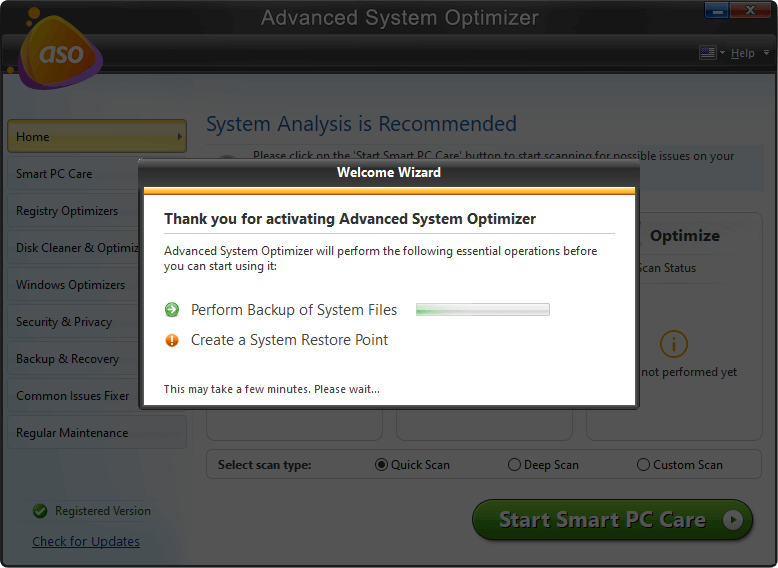
Laden Sie Advanced System Optimizer herunter
Vollständige Rezension von Advanced System Optimizer
Advanced System Optimizer ist ein erstklassiges Dienstprogramm zur Computerreinigung mit einem leistungsstarken Deinstallationsprogramm, mit dem Sie alle Arten von Anwendungen sowie deren Reste von Ihrem System entfernen können. Das Deinstallationstool hilft Ihnen auch dabei, Junk-Dateien zu entfernen und Dateien zu duplizieren, den Browserverlauf zu bereinigen, Dateien dauerhaft zu vernichten, Ihre Windows-Registrierung zu optimieren und vieles mehr kostenlos.
Merkmale:
- Verwalten Sie Startelemente, um die Startzeit zu verlängern.
- Außergewöhnliche Deinstallationsfunktion zum Entfernen alter/großer Dateien.
- Viele Tools zum Entfernen von Junk-Dateien, Caches, Protokollen, Duplikaten und anderen redundanten Daten.
- Spezielles Modul zur Behebung häufiger PC-Probleme.
Viele Funktionen in einem Paket.
Tiefenscan, um ein breites Spektrum an Problemen zu finden.
Verbessern Sie die Gesamtgeschwindigkeit und Leistung.
Kostenlose Reinigungs- und Deinstallations-App für Anfänger und fortgeschrittene Benutzer.
Das Dashboard sollte verbessert werden.
2. Erweiterte PC-Bereinigung
| Neueste Version: 1.5.0 | Preis: Kostenlos/39,95 $ pro Jahr | Dateigröße: 8,3 MB |
|---|
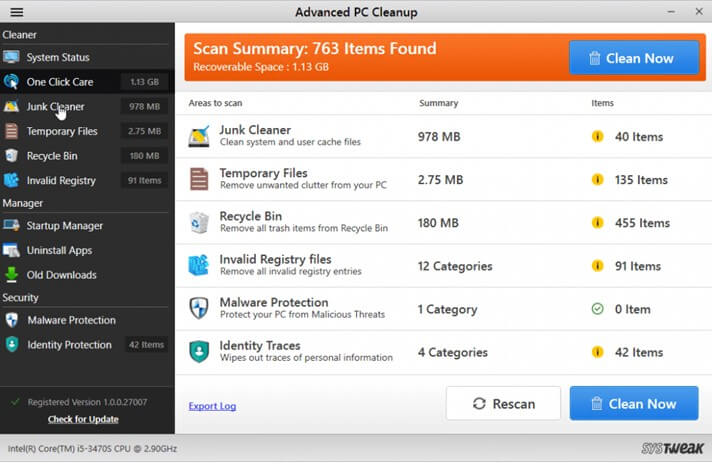
Klicken Sie hier, um Advanced PC Cleanup herunterzuladen
Vollständiger Testbericht zur erweiterten PC-Bereinigung
Das Reinigen Ihres PCs ist jetzt einfacher als je zuvor. Sie müssen nur ein paar Klicks drücken und schon ist es erledigt. Ihr Computer ist frei von Junk-Dateien, Anmeldeelementen, Caches, unerwünschter Software, potenziellen Malware-Spuren und vielem mehr. Advanced PC Cleanup ist ein atemberaubendes PC Optimization Suite & Uninstaller-Tool, das die Geschwindigkeit und Gesamtleistung steigert.
Merkmale:
- One-Click Care, um alle potenziellen PC-Probleme auf einmal zu beheben.
- Räumen Sie Ihr System auf, indem Sie Junk-Dateien, temporäre Dateien, Startobjekte und mehr entfernen.
- Identifizieren Sie große/alte/unerwünschte Apps sofort und entfernen Sie sie in großen Mengen.
- Verwalten Sie alte und teilweise Downloads und bereinigen Sie sie, um mehr Speicherplatz freizugeben.
Kommt auch mit einem Registry Fixer.
Überprüfen Sie Ihren aktuellen Systemstatus und andere PC-Informationen.
Tools für Malware- und Identitätsschutz.
Erschwingliches Optimierungsprogramm für Windows 10, 8 und 7.
Eingeschränkte Funktionalität mit der kostenlosen Version.
3. IObit-Deinstallationsprogramm
| Neueste Version: 10.5.0.5 | Preis: 29,99 $/Jahr | Dateigröße: 26,7 MB |
|---|
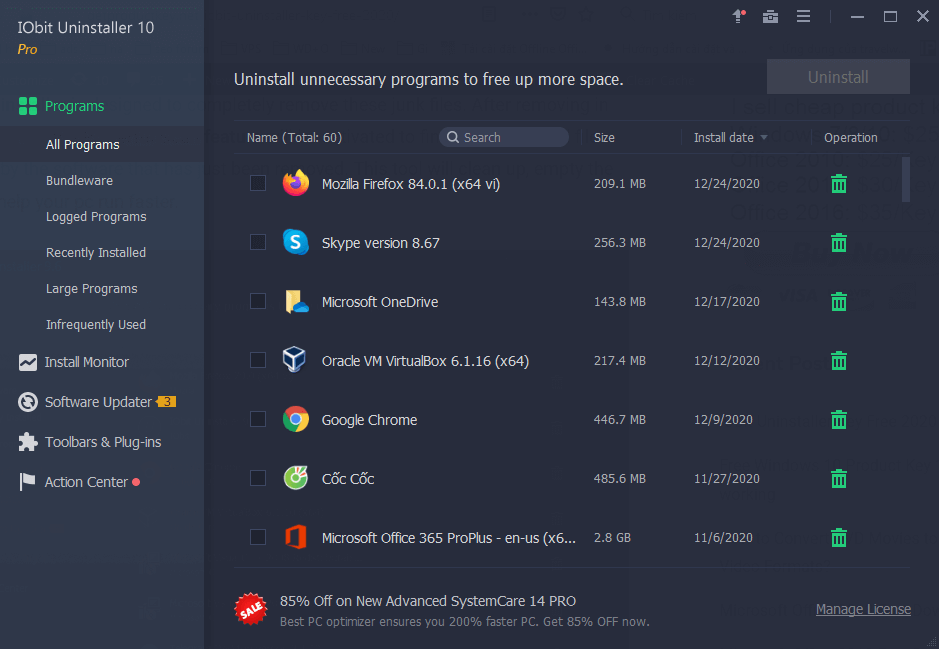
IObit ist eine renommierte Anwendung in der Kategorie der besten kostenpflichtigen und kostenlosen Deinstallationssoftware für Windows 10 und andere Versionen. Sie können nach installierten Anwendungen suchen und diejenigen finden und entfernen, die viel Speicherplatz beanspruchen. Darüber hinaus können Sie Browsererweiterungen, Symbolleisten, Plugins, Teil-Downloads und mehr entfernen, um die ursprüngliche Geschwindigkeit und Leistung wiederherzustellen.
Merkmale:
- Verwalten Sie Kontextmenüs mit der rechten Maustaste.
- Scannen und beheben Sie Registrierungsprobleme.
- Ermöglicht Benutzern auch das Löschen gebündelter Programme.
- Aktenvernichter-Dienstprogramm zum dauerhaften Löschen sensibler Dateien.
Ermöglicht das Erstellen von Systemwiederherstellungspunkten.
Identifiziert Bloatware und hilft bei der Entfernung dieser mit wenigen Klicks.
Unterstützt das erzwungene Entfernen hartnäckiger Apps.
Zeigt jede Menge Werbung.
4. CCleaner
| Neueste Version: 5.78 | Preis: Kostenlos/24,95 $ | Dateigröße: 25,4 MB |
|---|
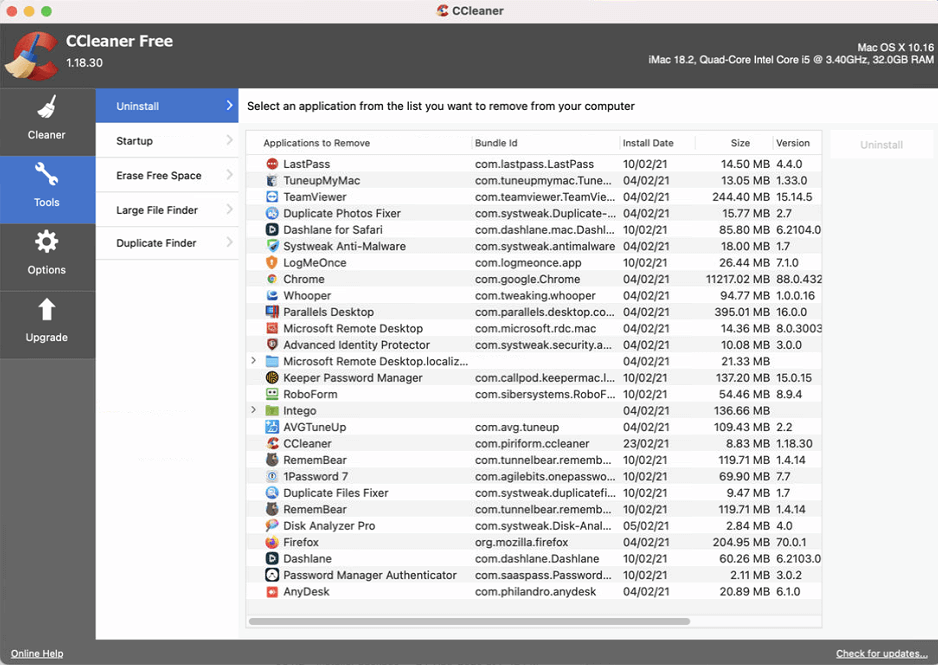
Du hast das kommen sehen, oder? Nun, unsere Liste der besten Deinstallationsprogramme für Windows 11/10 wäre ohne die Erwähnung von CCleaner unvollständig. Ein Pionier bei Dienstprogrammen zur PC-Reinigung und -Optimierung bietet unzählige Funktionen zum Entfernen von Windows-Apps, zum Verwalten von Startobjekten, zum Entfernen von Duplikaten, zum Verwalten von Kontextmenüs und mehr.
Merkmale:
- Festplattenwischer zum Reinigen von Festplatten.
- Startup-Manager zum Hinzufügen, Entfernen und Deaktivieren von Startelementen.
- Registry Cleaner, um zurückgebliebene Reste zu beseitigen.
- Bereinigen Sie Cookies, Caches, Junk-Dateien und alte Downloads.
Sortieren Sie Programme nach Name, Größe oder Version.
Tragbare Version ist verfügbar.
Hohe Kompatibilität mit älteren Windows-Versionen.
Unterstützt keine Batch-Deinstallation.
5. Ashampoo Uninstaller 10
| Neueste Version: 10.00.13 | Preis: 20 $ | Dateigröße: 17,5 MB |
|---|
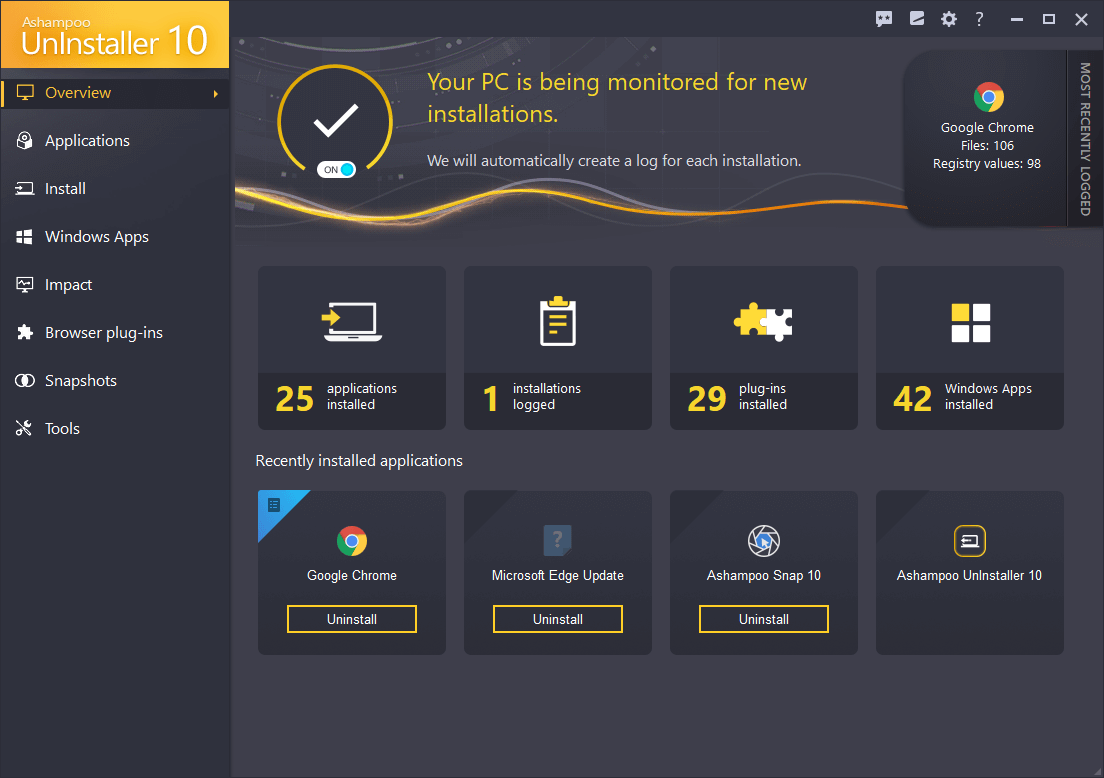
Übernehmen Sie die Kontrolle darüber, was auf Ihrem Windows 11/10-PC bleibt und was herauskommt! Ashampoo Uninstaller 10 ist das beste Deinstallationsprogramm für Windows 10. Es ist die perfekte Lösung, um Windows-Programme und deren Spuren zu entfernen. Darüber hinaus werden temporäre Dateien bereinigt, die sich im Laufe der Zeit ansammeln und häufig zu PC-Verlangsamungen führen.
Merkmale:
- Bereinigen Sie Junk-Dateien, Caches und temporäre Dateien im Handumdrehen.
- Hilft beim Entfernen von Browser-Plugins und Windows Store-Apps.
- Führen Sie schnelle Online-Suchen durch, um die Legitimität eines bestimmten Programms herauszufinden.
- Verwalten von Startelementen und Verwalten laufender Dienste.
Fortschrittliche Tiefenreinigungstechnologie
Entfernt komplexe und alte Setups
Verwaltet einen Verlauf der deinstallierten und installierten Apps.
Dieses Deinstallationsprogramm für Windows erhält selten Updates.
6. Geek-Deinstallationsprogramm
| Neueste Version: 1.4.7.142 | Preis: Kostenlose Deinstallations-App | Dateigröße: 2,5 MB |
|---|
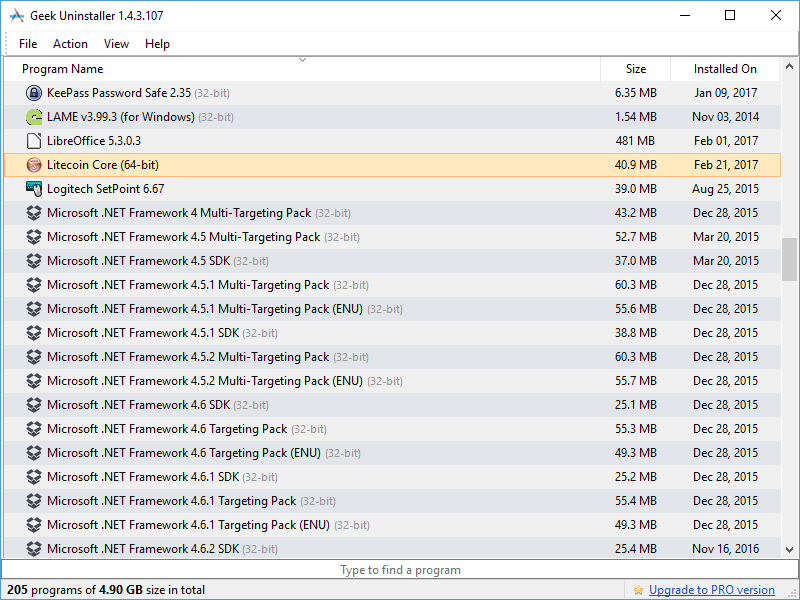

Jetzt downloaden
Eine beeindruckende kostenlose Windows 10-Deinstallationssoftware zum Deinstallieren von Apps unter Windows 10. Dieses Deinstallationsprogramm führt einen umfassenden und schnellen Scan durch, um Programmreste im Handumdrehen von Ihrem Windows 10/11-PC zu entfernen. Darüber hinaus nutzt Geek Uninstaller Force Removal, um hartnäckige und kaputte Programme zu entfernen. Cool, oder? Dieses Modul sorgt für eine vollständige Bereinigung!
Merkmale:
- Sortiert installierte Programme nach Name, Größe, Datum und anderen Parametern.
- Verwenden Sie die Funktion „Entfernung erzwingen“, um hartnäckige Programme zu löschen.
- Ermöglicht Benutzern die Verwaltung von Kontextmenüs.
Intuitives Layout.
Tragbare Version ist verfügbar.
Unterstützt auch ältere Versionen von Windows-PCs.
Eingeschränkte Funktionalität.
7. Wise Program Uninstaller
| Neueste Version: 2.4.2 | Preis: Kostenloses Windows-Deinstallationsprogramm | Dateigröße: 6,2 MB |
|---|
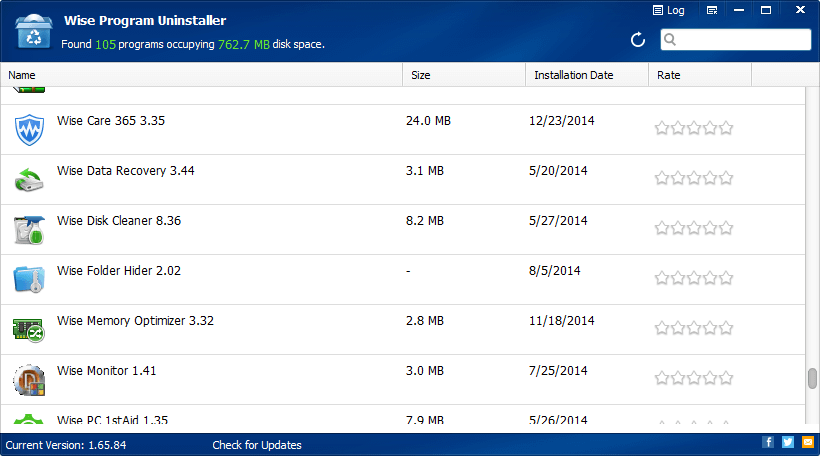
Jetzt downloaden
Mit einer sauberen und modernen Benutzeroberfläche finden Sie hier eine weitere außergewöhnliche Deinstallationssoftware für Windows 11 und andere Versionen – Wise Program Uninstaller. Sobald das Deinstallationsprogramm unerwünschte Anwendungen von Ihrem PC entfernt, führt es einen schnellen Scan durch, um Reste zu identifizieren und sie zu löschen, um mehr Speicherplatz freizugeben.
Merkmale:
- Deinstallation erzwingen, um hartnäckige Windows-Apps zu löschen.
- Sortieren Sie Programme nach Installationsdatum oder Größe.
- Ermöglicht Benutzern auch das Löschen unerwünschter Apps aus dem Explorer.
- Lesen Sie die von Benutzern eingereichten integrierten Bewertungen, um mehr über Produkte zu erfahren.
Saubere Schnittstelle.
Eine tragbare Option ist verfügbar.
Unterstützt Windows XP bis Windows 10.
Die Batch-Deinstallation verursacht manchmal Probleme.
8. Erweitertes Uninstaller PRO
| Neueste Version: 13.22.0.42 | Preis: 29 $ | Dateigröße: 10,2 MB |
|---|
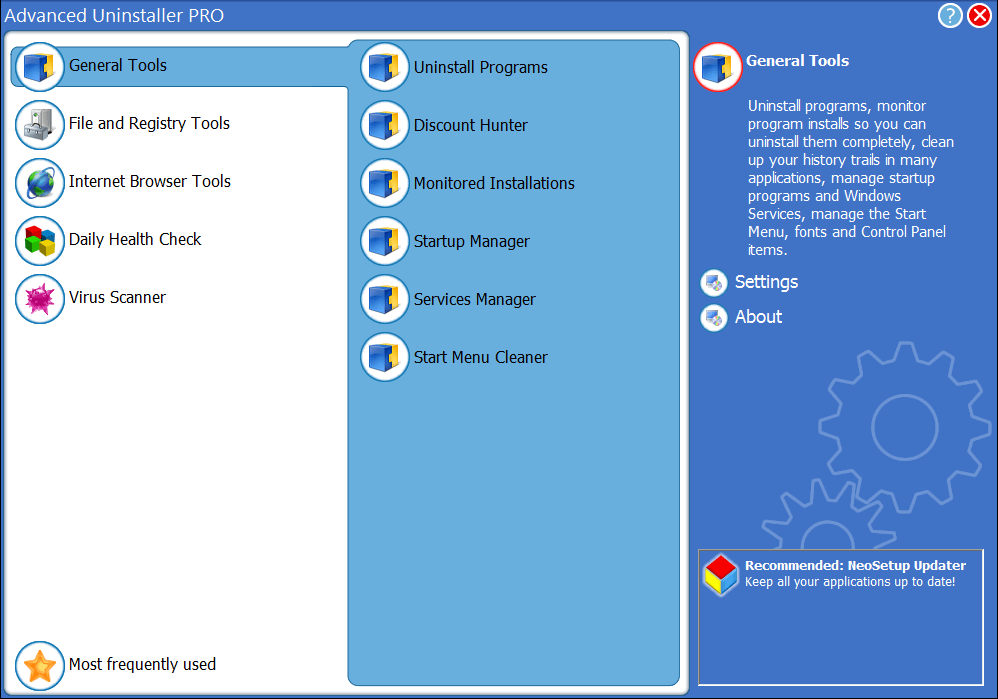
Jetzt downloaden
Hier kommt eine weitere beste Deinstallationssoftware für Windows 10, ausgestattet mit allen wesentlichen Funktionen, die ein ideales Windows-Deinstallationsprogramm benötigt. Lernen Sie Advanced Uninstaller Pro kennen, ein außergewöhnliches Software-Deinstallationsprogramm, das unerwünschte Apps sicher löscht und die damit verbundenen Daten entfernt. Darüber hinaus bietet es eine vollständige Optimierungs- und Wartungstoolbox für Ihren Computer, um die Gesamtgeschwindigkeit und Leistung zu verbessern.
Merkmale:
- Suche nach übriggebliebenen Registrierungselementen.
- Kontextmenü-Manager.
- Registry Cleaner zur Verbesserung der Leistung.
- Aktenvernichter zum dauerhaften Löschen von Dateien.
Tools zum Beheben häufiger PC-Fehler.
Beheben Sie Registrierungsfehler.
Unterstützt die Festplattendefragmentierung.
Andere Tools könnten die Benutzeroberfläche überladen.
9. Puran-Deinstallationsprogramm
| Neueste Version: 3.0 | Preis: Kostenloses App-Deinstallationsprogramm | Dateigröße: 1,4 MB |
|---|
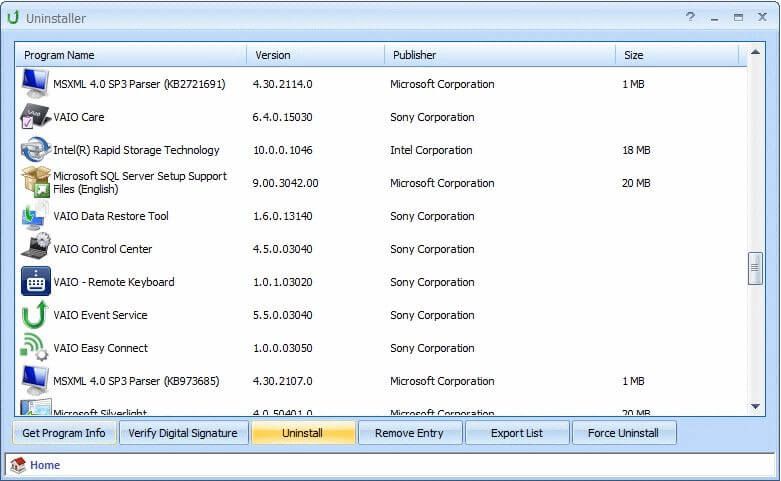
Jetzt downloaden
Puran Utilities, ein Hersteller beliebter Systemwartungstools, bietet ein kostenloses Deinstallationsprogramm unter dem Namen Pura Uninstaller an. Das kostenlose Windows-Deinstallationsprogramm funktioniert ähnlich wie andere hier erwähnte Dienstprogramme und unterstützt Batch-Deinstallation, erzwungene Deinstallationen usw. Es sorgt für eine vollständige Bereinigung und hilft, Ihr System ohne großen Aufwand zu entrümpeln.
Merkmale:
- Sortieren und durchsuchen Sie die Liste.
- Unterstützt die Identifizierung von Schadprogrammen.
- Beseitigen Sie alle Spuren der App und sorgen Sie für Ordnung auf der Festplatte.
Saubere und übersichtliche Benutzeroberfläche,
Das Software-Deinstallationsprogramm erfordert eine geringe Menge an CPU und RAM.
Gute Reaktionszeit.
Erhält unregelmäßige Updates.
10. Revo-Deinstallationsprogramm
| Neueste Version: 2.2.5 | Preis: 24,95 $ | Dateigröße: 7,1 MB |
|---|
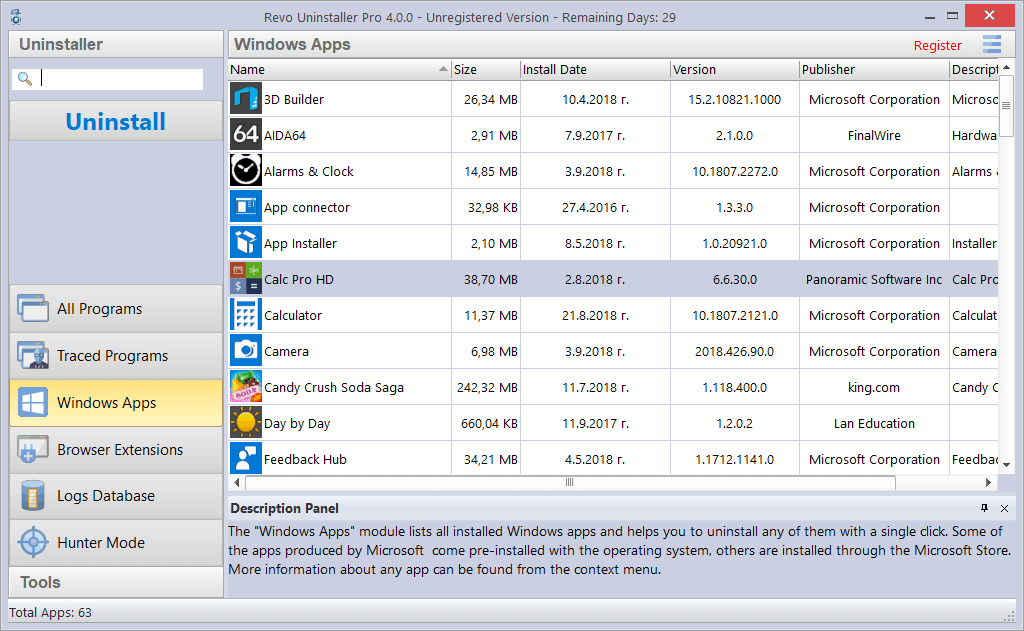
Jetzt downloaden
Die Revo Uninstaller-Software für Windows 10 stellt sicher, dass Reste wie Registrierungselemente, Dateien und Ordner, die von der integrierten Deinstallationsfunktion von Windows zurückgelassen wurden, vollständig vom Windows 10-System gelöscht werden. Es bietet mehrere Scanmodi „Sicher“, „Mittel“ und „Erweitert“ für effektive Ergebnisse. Wenn Sie versuchen, dieses Software-Deinstallationsprogramm zu verwenden, vergessen Sie nicht, Ihre Erfahrungen im Kommentarbereich unten mit uns zu teilen!
Merkmale:
- Hilft bei der Überwachung der App-Installation in Echtzeit.
- Benachrichtigt, wenn eine App beim Systemstart geladen wird.
- Stoppen Sie den automatischen Start, beenden Sie den Prozess oder löschen Sie ihn.
Einfach auszulösende Aktionen.
Erstellt den Wiederherstellungspunkt automatisch.
Eine tragbare Version ist verfügbar.
Erzeugt Probleme beim Deinstallieren teilweise heruntergeladener Programme.
Wie lösche ich Apps auf einem Windows 11/10-PC manuell?Probieren Sie diese verschiedenen Methoden aus, um Programme wie ein Profi zu deinstallieren: 1. Deinstallation über die Einstellungen: Ein benutzerfreundlicher Ansatz, um sich von Desktop- und UWP-Apps auf Ihrem PC zu verabschieden.Öffnen Sie einfachdie Einstellungen , klicken Sie auf Appsund wählen SieApps & Funktionenaus . Dort finden Sie eine umfassende Liste aller installierten Apps und mit ein paar Klicks auf die Schaltfläche mit den drei Punkten neben jeder App können Sie ganz einfach „Deinstallieren“ auswählen . 2. Deinstallation über PowerShell: Gehen Sie einen fortgeschritteneren Weg, um sowohl Desktop- als auch UWP-Apps mit leistungsstarken Befehlen zu entfernen.Öffnen Sie PowerShell als Administrator, geben Sie„Get-AppxPackage“ein , um die vollständige Liste der Apps auf Ihrem PC anzuzeigen, und führen Sie dann„Get-AppxPackage App-Name |“ausRemove-AppxPackage“ , um die gewünschte App zu deinstallieren.Denken Sie daran, „App-Name“ durch den genauen Namen wie aufgeführt zu ersetzen. 3. Deinstallation über die Systemsteuerung: Dies ist eine herkömmliche Methode zum Deinstallieren von Desktop-Apps, die auf einer x86-Systemarchitektur ausgeführt werden.Öffnen Sie die Systemsteuerung , klicken Sie aufProgrammeund wählen Sie dannProgramme und Funktionen. Auf Ihrem PC finden Sie eine umfassende Liste der Desktop-Apps. Mit einem einfachen Rechtsklick auf jede App können Sie „Deinstallieren“ oder „Deinstallieren/Ändern“ auswählen .Bedenken Sie, dass diese Methode möglicherweise nicht für UWP-Apps funktioniert und nach der Deinstallation einige Reste zurückbleiben könnten. Daher empfehlen wir unseren Lesern dringend, Software-Deinstallationsprogramme von Drittanbietern zu verwenden , die Ihr System nach verbleibenden Dateien und Registrierungseinträgen durchsuchen, hartnäckige oder versteckte Programme entfernen und sogar Software in großen Mengen deinstallieren können. |
Was ist unsere Wahl für die beste Programm-Entferner-App?
Wir hoffen, dass dieser Blogbeitrag Ihnen dabei geholfen hat, zu erfahren, wie Sie die Software im Jahr 2023 mit verschiedenen Methoden und Tools von einem Windows 11- und 10-PC deinstallieren können. Durch die Deinstallation unerwünschter Software von Ihrem PC können Sie Speicherplatz freigeben, Ihr System beschleunigen und Ihre Sicherheit verbessern. Allerdings sind nicht alle Methoden und Tools gleichermaßen effektiv und effizient. Einige von ihnen hinterlassen möglicherweise Spuren der deinstallierten Software, die später zu Problemen führen können.
Aus diesem Grund empfehlen wir die Verwendung von Advanced System Optimizer , der besten Deinstallationssoftware für Windows 10 und 11. Es kann Ihnen dabei helfen, Software in großen Mengen vom Desktop/Laptop zu entfernen, zusammen mit den zugehörigen Dateien und Ordnern.Es kann Ihren PC auch von Junk-Dateien , Malware, Startobjekten usw. bereinigen. Laden Sie Advanced System Optimizer noch heute herunter und genießen Sie einen schnelleren und saubereren PC!
Welche Windows 11/10-Apps sollte ich deinstallieren?
Sie fragen sich, welche Windows 10-Software Sie entfernen sollen? Nun, es gibt mehrere unerwünschte Apps, Programme und Bloatware, die auf Ihrem PC vorinstalliert sind . Sie sind einfach dafür verantwortlich, Unmengen an Speicherplatz zu belegen und Ihr System extrem langsam laufen zu lassen. Wir teilen eine kleine Liste nutzloser Apps, die veraltet, Bloatware, Schadsoftware oder Junk-Apps sind, die Sie wahrscheinlich nicht auf Ihrem Computer benötigen.
- Schnelle Zeit
- Beschissene PC-Reiniger
- uTorrent
- Adobe Flash Player
- Shockwave-Spieler
- Microsoft Silverlight
- Java
- Junk-Browsererweiterungen
- Hersteller Bloatware
- Coupondrucker für Windows
Erwägen Sie außerdem die Deinstallation aller Windows 10/11-Software, die Sie nicht mehr verwenden, oder aller großen Programme, die viel Speicherplatz beanspruchen.
Häufig gestellte Fragen
Ist die Verwendung der Deinstallationssoftware sicher?
Ja, wenn Sie ein Dienstprogramm einer renommierten und seriösen Marke verwenden, können Sie sich darauf verlassen, dass Deinstallationsanwendungen alte, große und nutzlose Windows-Programme entfernen.
Ist das Windows-Deinstallationsprogramm gut genug?
Es ist auf jeden Fall gut geeignet, um Windows-Programme einzeln zu deinstallieren. Wenn Sie jedoch Software stapelweise zusammen mit den zugehörigen Dateien und Rückständen entfernen müssen, sollten Sie sich für die beste Deinstallationssoftware für Windows 10 entscheiden.
Warum wird ein Programm nicht deinstalliert?
Bei der Deinstallation von Bloatware unter Windows 10 können Probleme auftreten. Für eine erfolgreiche Deinstallation von Windows-Programmen können Sie jedoch dieser Schritt-für-Schritt-Anleitung folgen.
Lesen Sie auch:
Beste PC-Optimierungssoftware zur Beschleunigung der Leistung Ihres Computers